用网线制作usb延长线图文教程
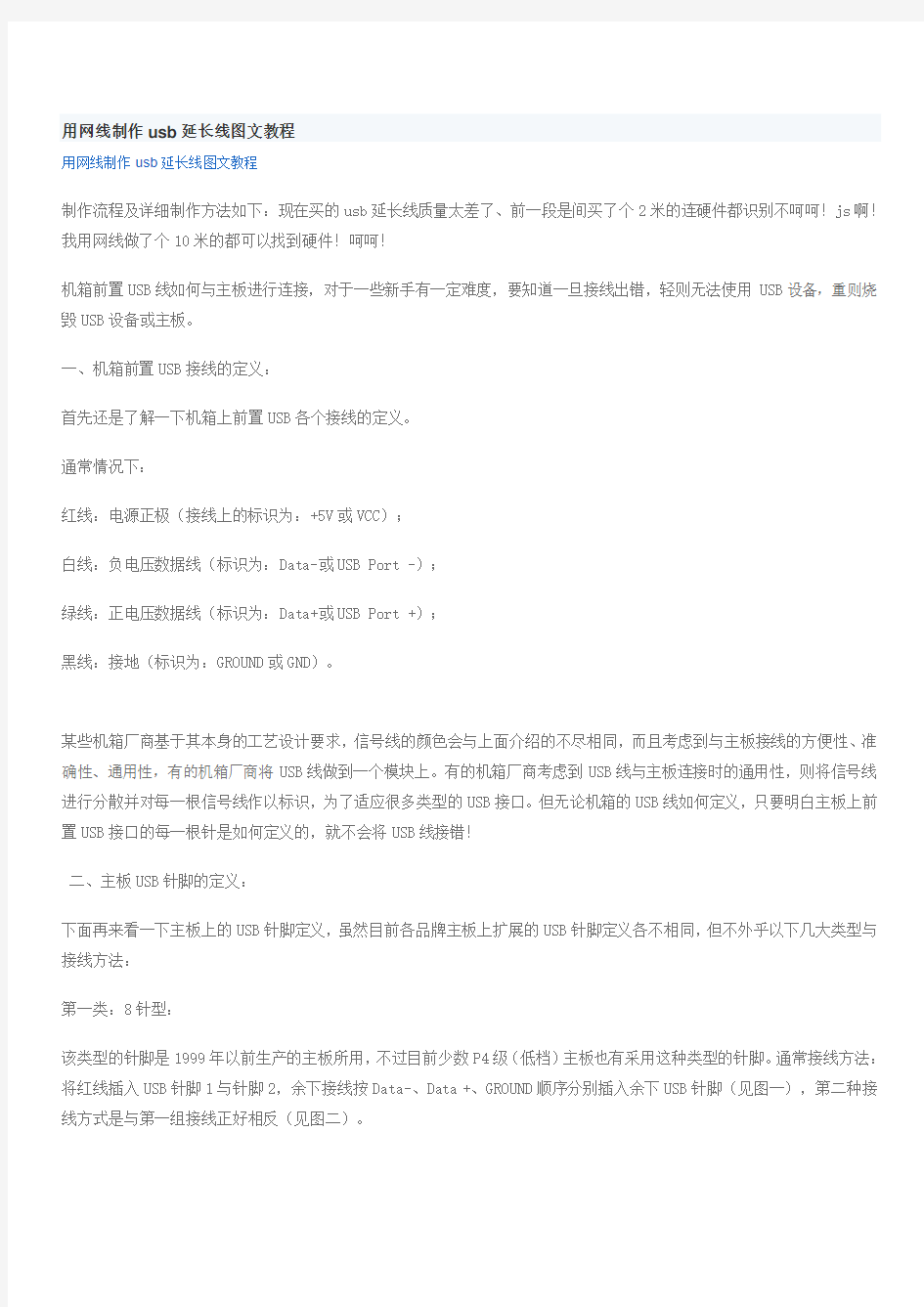
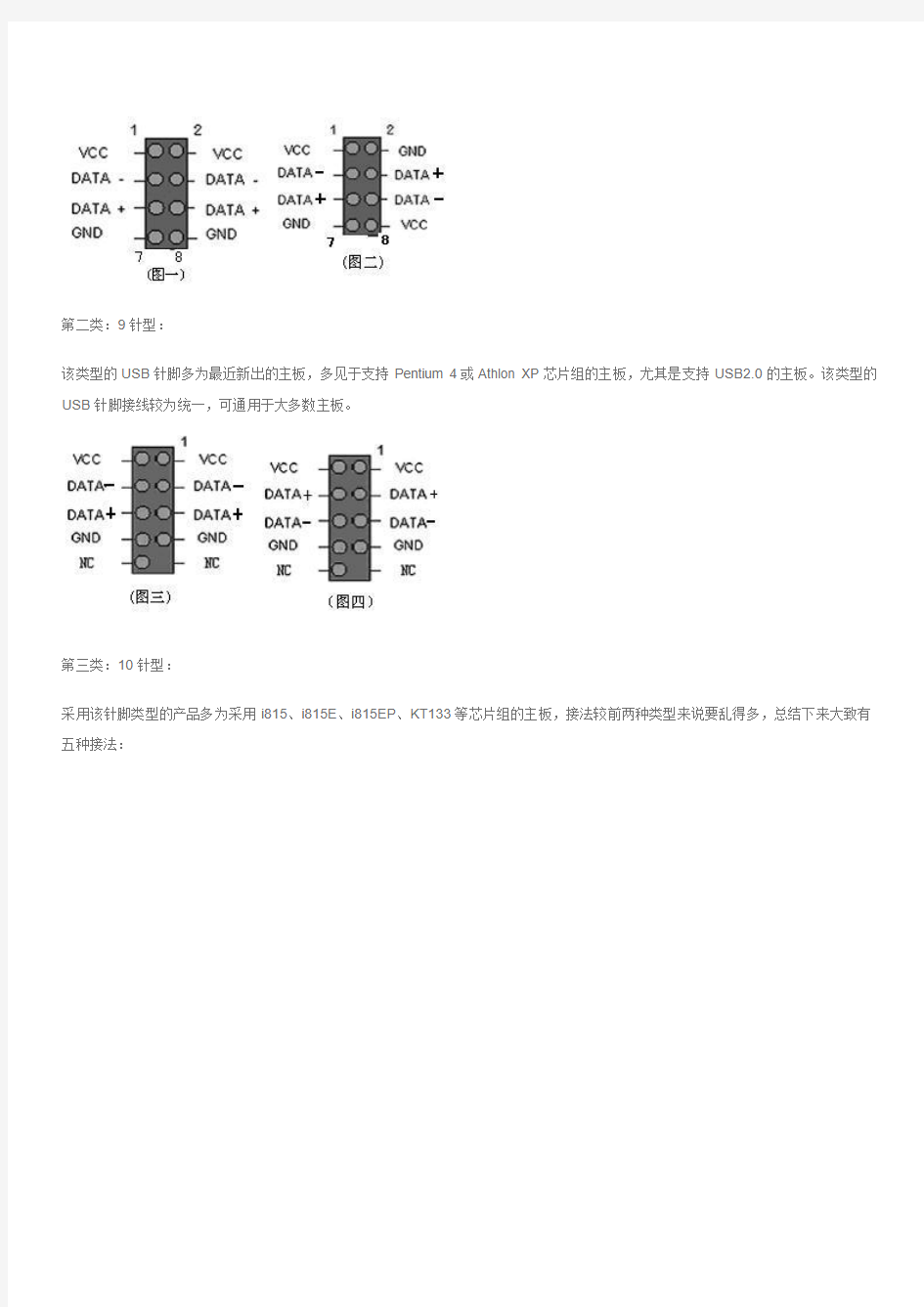
用网线制作usb延长线图文教程
用网线制作usb延长线图文教程
制作流程及详细制作方法如下:现在买的usb延长线质量太差了、前一段是间买了个2米的连硬件都识别不呵呵!js啊!我用网线做了个10米的都可以找到硬件!呵呵!
机箱前置USB线如何与主板进行连接,对于一些新手有一定难度,要知道一旦接线出错,轻则无法使用USB设备,重则烧毁USB设备或主板。
一、机箱前置USB接线的定义:
首先还是了解一下机箱上前置USB各个接线的定义。
通常情况下:
红线:电源正极(接线上的标识为:+5V或VCC);
白线:负电压数据线(标识为:Data-或USB Port -);
绿线:正电压数据线(标识为:Data+或USB Port +);
黑线:接地(标识为:GROUND或GND)。
某些机箱厂商基于其本身的工艺设计要求,信号线的颜色会与上面介绍的不尽相同,而且考虑到与主板接线的方便性、准确性、通用性,有的机箱厂商将USB线做到一个模块上。有的机箱厂商考虑到USB线与主板连接时的通用性,则将信号线进行分散并对每一根信号线作以标识,为了适应很多类型的USB接口。但无论机箱的USB线如何定义,只要明白主板上前置USB接口的每一根针是如何定义的,就不会将USB线接错!
二、主板USB针脚的定义:
下面再来看一下主板上的USB针脚定义,虽然目前各品牌主板上扩展的USB针脚定义各不相同,但不外乎以下几大类型与接线方法:
第一类:8针型:
该类型的针脚是1999年以前生产的主板所用,不过目前少数P4级(低档)主板也有采用这种类型的针脚。通常接线方法:将红线插入USB针脚1与针脚2,余下接线按Data-、Data +、GROUND顺序分别插入余下USB针脚(见图一),第二种接线方式是与第一组接线正好相反(见图二)。
第二类:9针型:
该类型的USB针脚多为最近新出的主板,多见于支持Pentium 4或Athlon XP芯片组的主板,尤其是支持USB2.0的主板。该类型的USB针脚接线较为统一,可通用于大多数主板。
第三类:10针型:
采用该针脚类型的产品多为采用i815、i815E、i815EP、KT133等芯片组的主板,接法较前两种类型来说要乱得多,总结下来大致有五种接法:
一般来说针脚1就是第一组USB 的电源正极,分辨针脚1方法就是看其主板上的标识,有的直接标"1"、有的则是黑色三角或用白粗线条表示。还有就是某些品牌的主板如果两个前置USB 同时连接USB 设备的话,会出现其中一个不能正常使用的情况,这属于该主板的Bug ,两个前置USB 单独使用还是正常的。
每个USB 接口都是四根线的,中间触点短的两根供电,另两根用于数据传输。
红色:电源线(vcc+)
白色(port -):负数据线
绿色(prot+):正数据线
黑色(gnd ):地线
有13根可能把电源开关(pow ),指示灯(pow led ),硬盘指示灯(hdd led )算上了吧。
几种前置USB 的接线法
大多数主板都提供了额外USB 保留接口,在USB 普及的今天很多朋友都要把它派上用场了,可是因为保留USB 接口定义的不同以及没有相应的“防呆”保护,当接线出错的时候很容易导致设备或主板的损毁。在这我们就针对该问题以主板为基础的方式进行简易的说明,希望能给大家带来一定的帮助。
机箱前置USB 接线的定义:
通常情况下,红线:电源正极(接线上的标识为:+5V 或VCC )、白线:负电压数据线(标识为:Data-或USB Port -)、绿线:正电压数据线(标识为:Data+或USB Port +)、黑线:接地(标识为:GROUND 或GND ),地线一般空着不接。
主流主板采用的3类接口方式
双排针脚信号定义同向式接口
目前最主流主板的USB针脚多为图1所示的九针式,EpoX的最新的intel848P,865PE,875P芯片组(EP-4PL系,EP-4PDA 系,EP-4PCA系);nForce2芯片组(EP-8RD系,EP-8RG系);VIA KT400, KT400A,KT600芯片组系列及部分intel 845PE 芯片组主板采用这种类型的针脚,当然,这部分请参考说明书.这类接口通常接线方法为:将红线插入USB针脚1针脚VCC,余下接线按DATA-、DATA+、GND顺序分别插入余下USB针脚,并且两排的接线都是一致的.当然实际中类似的针脚我们通常还会遇到如图2的十针脚式,图3八针脚式所示的针脚定义方式,它们与图1九针脚式的接线方法大同小异,只是多了或者少了部分空脚和接地脚.
双排针脚信号定义反向式接口:
图4,图5类型的USB针脚定义与第1类的两排针脚的信号定义刚好相反,多为EPoX较早期的主板,如intel 810/815系列的EP-3SPA,EP-3PTA等或Athlon XP芯片组的EP-8KTA,EP-8KTA2/L,EP-8KHA/+,EP-8K3AE等以及近期的intel
845D,845E,845P芯片组的EP-4PDAI,EP-4BDA533,EP-4BEA9I等.具体的主板所采用的方式请以说明书为参考,这种与第一类所不同的是要注意两排插针的定义反向交错,所以在接线时也就变成了接线颜色反向排列了:将红线插入USB针脚1针脚VCC,余下接线按DATA--、DATA+、GND顺序一一对应分别插入余下USB针脚.同时这种类型也存在针脚的数目差异,不过只要遵循参考说明书的样式反向一一对应接线不会有太麻烦.
双排16针脚式接口:
图6类型的USB针脚定义与第1类,第2类都有较大的区别,两排针脚的数目达到了16针,不过他们也只有两组USB扩展接口,这种接口在EPoX很早期的主板采用,如Solt1接口的VIA Apollo Pro133A的EP-6VBA2,EP-3VCA2等,它们在市场上停留的时间并不是很长,所以电脑爱好者可能并不多见,在这种针脚上的信号定义为如图:其中真正的两组USB信号针脚为第一排共八针,其中1到4针构成一组USB接口信号:信号定义依次为VCC,DATA-,DATA+,GND.5到8针又构成第二组USB: 信号定义依次为VCC,DATA-,DATA+,GND.所以大家在接这种线的时候就要注意每组USB的分开对应。而该接针上的另一排8只针脚都为接地抗干扰增强脚,都为GND接地信号定义。
注意事项以上所述三种类型中除第三类比较少见外,第1,2类都是目前大家所最常见的.按照以上所述接法直接安装,一般情况下不会有错,不过因为接线的特殊性,如果弄错容易导致设备或主板的损坏,所以当您没有足够的资料确认主板的USB接口类型时请进行相关咨询,实在不行可用万用表测量一下,找出针脚+5V电源与GND接地后再接线,一般针脚1就是第一组USB的电源正极VCC,分辨针脚1方法就是看其主板上的标识,有的直接标"1"、有的则是黑色三角或用白粗线条表示。只要电源和极性不弄错一般不会有多大问题。还有就是某些品牌的主板如果两个前置USB同时连接USB设备的话,会出现其中一个不能正常使用的情况,这属于该主板的Bug,两个前置USB单独使用还是正常的
网线做usb延长线的接法
方法网上有很多,下面的是我整理的比较全的
USB接口中有四个电极,不论头和座都是一样的。下面3个图都是从USB标准官方网站的手册中截取的。
这四个电极和其连线的用途如下表
1为电源正,红色;4为电源地,黑色;2为数据负,白色;3为数据正,绿色。USB的电气传输方式为平衡式。
不过你的USB线中的颜色是不是和标准相符,我就不知道了,最好用万用表量量,比较保险。
下图为很标准的数据线的结构,从中可以看出D+和D-为绞线,用于防止干扰别人和被别人干扰。
一般情况下都是按3 1 1 3接法
就是说
电源正3根
信号正1根
信号负1根
电源负3根
屏蔽层接金属外壳(如非屏蔽线可不接)
信号线一般使用蓝、蓝白,也有人使用绿、绿白
点:自制超长USB延长线的主要目的就是要把我的USB无线网卡延伸到窗口去,如果用天线延伸的话,这么长的天线损耗是相当严重的,价钱也高的离谱。
材料是一个USB公头、一个USB母头、十米单屏蔽的国标超五类网线、九个磁环。
公头、母头没啥好说的。
网线有讲究,国标的超五类线对电阻的要求是单芯一百米不超过十欧姆,标准的超五类线对每对线的双绞密度有要求,标准的线是蓝、白蓝的那对密度最高。
一块一米的线就不用指望啦,有良的商家会直接告诉你是四铜四铁,也就是十兆和百兆网络用不到的那两对线都是铁线,而用到的那两对也不是好铜做的,电阻率比较大。双绞密度也比较低。这种线用在普通百兆网络里短距离连接是没有问题的,但是其它用处就不行了。
我买的线是秋叶原的,单屏蔽超五类,两块五一米。单屏蔽是指有铝箔缠绕但没有编织网,芯线实测8根相同、每根电阻1欧姆左右,有条件的用六类双屏蔽线效果肯定更好,但是价格很高。
拆了线头辨认一下,确实是蓝、白蓝缠绕密度最大,这证明我的线还是符合标准的。用白蓝、蓝做D+D-的数据线。剩下的六根线,白棕白绿白橙三根并作电源负,棕绿橙并作电源正。屏蔽层最后接USB的外壳。线上每隔一米左右放置一个磁环。
磁环是我从节能灯上拆下来的,收集了好几年,终于派上了用场了。不要小看了它们,作用很大,我做过实验的。
我试过用八米的屏蔽电缆做延长线,铜芯单股1.5平方的,没有磁环,芯线没有双绞,结果供电很足,但是什么USB设备都不认。
这条网线改的USB线,三根芯线并联做电源线,总电阻0.6欧姆,USB以500mA电流供电时,线上压降0.3伏,对绝大多数USB都没有影响。
开始没加磁环,USB无线网卡可认,移动硬盘不认。后来加上磁环,移动硬盘也认了,实测读、写速度都在20MB/s以上,与去掉延长线直接读写移动硬盘,速度几乎一样。
网线做usb延长线的方法(有公头母头的接法)
一般情况下都是按3 1 1 3接法
就是说
电源正3根
信号正1根
信号负1根
电源负3根
屏蔽层接金属外壳(如非屏蔽线可不接)
信号线一般使用绿、绿白,也有人使用蓝、蓝白
我自己做的是11米的,帮朋友做过几条,长的15米以上,用的是大唐网线,里面铜芯很粗,信号一点也没损耗。
所以用网线做USB延长线尽量用好一点的网线,铜芯粗,电阻就小,到网卡那头+5V电压下降小。
USB线最好用原配的,中间剪断,两头接在网线上,不要用地摊上买的MP3的数据线。
具体接法:电源5V和负,各用一对网线(二根),数据DA+DA-用一根就行,多下一对接外屏幕。
对于延长线用外接电源供电,看图:我本人经过测试,在我大唐网线上,外接电源和用电脑供电信号一样,如果延长线过长或线径较细,可以用外电源供电。就是外电源的+5V接在网卡的红线上,从电脑出来的+5V不用接了,别的一样接上就行。
10米以上网线USB2.0延长线
经过我多次失败查找原因我发现了成功制作超过10米以上网线USB2.0延长线的要诀
网线的选材:
国内网线种类繁多质量如何鉴别其实从网线的原理上可以鉴别
铜纯度和缠绕级数
最关键就是铜的纯度
我用的是电阻法
国内比较有名的一家网线厂商【中国普天】找到一些参考资料
安普
5E
6类
举例:
5类&超5类 100米阻值9.5欧姆换算约等于 1米0.1欧姆大家假如做15米网线大约不会超过1.5欧姆
【注意数字万用表打到200欧姆档无负载电阻时测一下表内阻最后测线网线的时候需要减去这个内阻值的】
如果大家制作的5米10米15米线无法使用那么很大原因是因为线的铜纯度太低信号损耗
一些自我测试的参考资料
广东省普宁市恩普电线电缆厂apwt牌网线【制作15米网线USB延长线失败】
超五类双屏蔽 15米
单根 3.8欧姆
双根 1.8欧姆
三根 1.2欧姆
泰科电子安普【制作15米网线USB延长线一次成功】
5类无屏蔽 15米
单根 1.3欧姆
双根 0.7欧姆
三根 0.4欧姆
差距不是一般的大看来屏不屏蔽并不重要重要是线要好铜要纯制作工艺要好
而线缠绕级数既然用了那么好的纯铜不可能这个不达标这个鉴别省略
接法:
实验证明最有效的接线方法是3113 接法【何为3113请参考其他关于3113的介绍文章】
但是很多人的接法并不是最优化的3113接法
如果是严格按网线标准制作的蓝色那一组缠绕最紧密的而棕色那一组应该最稀疏排序是蓝 >绿 >橙 >棕但是国内厂商未必按照这个标准制作所以如果对于不太有把握的网线应该拆出10厘米观察那组缠绕最紧密USB 4组线棕色做分拆电源辅助供电绿色和橙色一组做电源+- 蓝色做数据D+ D-
秀秀我的网线:
网线制作方法及步骤
网线的制作方法及步骤 —————计算机组装与维护 学院: 专业: 班级: 学号: 姓名: 指导老师:
一、所需材料:一定长度的双绞线(非屏蔽双绞线)、水晶头(RJ-45) 二、所需工具:RJ-45工具钳、网线测试器 双绞线包括两种:一、非屏蔽双绞线(UTP)二、屏蔽双绞线(STP)。从性价比和可维护性出发,大多数局域网使用非屏蔽双绞线(UTP—Unshielded Twisted Pair)作为布线的传输介质来组网。 非屏蔽双绞线分为:三类线、四类线、五类线、超五类线、六类线 双绞线做法有两种国际标准:EIA/TIA568A和EIA/TIA568B T568A标准和T568B标准线序表 双绞线的连接方法:直通线缆和交叉线缆。 直通线缆(即网线)的水镜头两端都遵循T568A或T568B标准,双交线的每组线在两端是一一对应的,颜色相同的在两端水晶头的相应槽中保持一致。它主要用在交换机(或集线器)Uplink口连接交换机(或集线器)普通端口或交换机普通端口连接计算机网卡上。(现在市场上大多数都遵循T568B的标准) 交叉线缆(即反线)的水晶头一端遵循568A,而另一端则采用568B标准,即A水晶头的1、2对应B水晶头的3、6,而A水晶头的3、6对应B水晶头的1、2,它主要用在交换机(或集线器)普通端口连接到交换机(或集线器)普通端口或网卡连网卡上。(实现两计算机间大量数据的传输、游戏联机等) 三、制作过程:
1、剖开外部绝缘皮。 2、按T568A或T568B的标准把线序排好,并用工具钳把线口卡其。端口长度1~1.5cm。 3、水晶头金属弹片面朝上,把卡其的线插入并使其插到水晶头底端。 4、用RJ-45工具钳把水晶头金属弹片压好(听到啪的声音就表示水晶头金属弹片已经压好) 另一端如法炮制 四、检测网线是否制作成功: 在把水晶头的两端都做好后即可用网线测试仪进行测试,如果测试仪上8个指示灯都依次为绿色闪过,证明网线制作成功。如果出现任何一个灯为红灯或黄灯,都证明存在断路或者接触不良现象。 注:直通线测试仪上的灯应该是依次顺序的亮。 交叉双绞线那测试仪的一段的闪亮顺序应该是3、6、1、4、5、2、7、8。 五、完成
RJ45网线水晶头接法[图解]
RJ45网线水晶头接法[图解] 各种不同颜色的线的阻值不一样,传输的网络信号可能会有所区别,所以最好是按照T568A/B的标准来接 T568A标准:绿橙蓝棕(绿白绿橙白蓝蓝白橙棕白棕) T568B标准:橙绿蓝棕(橙白橙绿白蓝蓝白绿棕白棕) 制作标准: 1)交叉线:T568A==================T568B T568B==================T568A 应用范围:交换机(集线器)—连接—交换机(集线器) 电脑网卡—连接—电脑网卡(双机互联) 2)直通线:T568A==================T568A T568B==================T568B 应用范围:交换机(集线器)—连接—电脑网卡 电脑网卡—连接—交换机(集线器) ______________________________________________________________ ____________________________ 准备工作:1.压线钳一把,市场价20左右。2.水晶头若干 3.测线器一台 其实双绞线的接法不只有一种,只要方法正确任何一种都能够接通,这里先介绍一下国际标准TIA/EIA568B,在后面在给大家介绍一下我自己实践总结出来的经验。 标准586B:橙白-1,橙-2,绿白-3,蓝-4,蓝白-5,绿-6,棕白-7,棕-8 标准568A: 绿白-1,绿-2,橙白-3,蓝-4,蓝白-5,橙-6,棕白-7,棕-8 下面介绍几种应用环境下双绞线的制作方法。 MDI表示此口是级连口,而MDI-X时表示此口是普通口。 1) PC等网络设备连接到HUB 时, 用的网线为直通线, 双绞线的两头连线一一对应即可,此时,HUB为MDI-X口,PC为MDI口。 2)在进行间HUB级连时,应把级连口控制开关放在MDI(Uplink)上,同时用直通线相连。如果HUB没有专用级连口,或者无法使用级连口,必须使用MDI-X 口级连,这时,我们可用交叉线来达到目的,这里的交叉线, 即是在做网线时,用一端RJ-45 plug 的1脚接到另一端RJ-45 plug 的3脚;再用一端RJ-45 plug 的2脚接到另一端RJ-45 plug 的6脚。可按如下色谱制作: A端:橙白,橙,绿白,蓝,蓝白,绿,棕白,棕; B端:绿白,绿,橙白,蓝,蓝白,橙,棕白,棕。
手把手教你如何做网线
手把手教你如何做网线
手把手教你如何做网线 来源:希赛社区作者:xh6639081 责编:豆豆技术应用 一、双绞线网线的制作 双绞线网线的制作其实非常简单,就是把双绞线的4对8芯网线按一定规则插入到水晶头中,所以这类网线的制作所需材料仅需双绞线和水晶头;所需工具也较简单,通常仅需一把专用压线钳即可,这在上一篇已作详细介绍,在此就不再赘述了。双绞线网线的制作其实就是网线水晶头的制作。 这类网线制作的难点就是不同用途的网线跳线规则不一样,下面先来看最基本的直通五类线(不用跳线)的制作方法,其它类型网线的制作方法类似,不同的只是跳线方法不一样而已。 1. 直通RJ-45接头的制作 为了方便读者理解,下面以Step-By-Step 方式一步步向大家介绍这类网线的制作方法,后面的章节及内容也尽量按这一方式进行。
第1步:用双绞线网线钳(当然也可以用其它剪线工具)把五类双绞线的一端剪齐(最好先剪一段符合布线长度要求的网线),然后把剪齐的一端插入到网线钳用于剥线的缺口中,注意网线不能弯,直插进去,直到顶住网线钳后面的挡位,稍微握紧压线钳慢慢旋转一圈(无需担心会损坏网线里面芯线的包皮,因为剥线的两刀片之间留有一定距离,这距离通常就是里面4对芯线的直径),让刀口划开双绞线的保护胶皮,拔下胶皮。如图1所示。当然也可使用专门的剥线工具来剥皮线。 【小提示】网线钳挡位离剥线刀口长度通常恰好为水晶头长度,这样可以有效避免剥线过长或过短。剥线过长一则不美观,另一方面因网线不能被水晶头卡住,容易松动;剥线过短,因有包皮存在,太厚,不能完全插到水晶头底部,造成水晶头插针不能与网线芯线完好接触,当然也不能制作成功了。 第2步:剥除外包皮后即可见到双绞线网线的4对8条芯线,并且可以看到每对的颜色都不同。每对缠绕的两根芯线是由一种染有相应颜色
网线接法图解包括水晶头和插座
网线接法- 网线水晶头接法(图) 网线接法- 网线水晶头接法(很多网友在问网线怎么接,网线怎样接,网线标准接法,网线制作,现收集网线接法如下:)? RJ45型网线插头又称水晶头,广泛应用于局域网与ADSL 宽带上网用户的网络设备间网线(称作五类线或双绞线)的连接。在具体应用时,RJ45 型插头与网线有两种连接方法(线序),分别称作T568A 线序(图1)与T568B 线序(图2)。 ?RJ45 型网线插头引脚号的识别方法就是:手拿插头,有8 个小镀金片的一端向上,有网线装入的矩形大口的一端向下,同时将没有细长塑料卡销的那个面对着您的眼睛,从左边第一个小镀金片开始依次就是第1 脚、第2脚、…、第8脚。 ? 图1:RJ45型网线插头的T568A 线序接法示意图 ?T568A线序的适用范围?这种接法用于网络设备需要交叉互连的场合,所谓交叉就是指网线的一端与另一端与RJ45 网线插头的接法不同,一端按T568A 线序接(图1),另一端按T568B 线序接(图2),即有几根网线在另一端就是先做了交叉才接到RJ45 插头上去的,适用的连接场合有: 1、电脑←—→电脑,称对等网连接,即两台电脑之间只通过一条网线连接就可以互相传递数据;? ?T568A 线序的接法 2.集线器←—→集线器;? 3. 交换机←—→交换机。?
如图1 所示,RJ45 型网线插头各脚与网线颜色标志的对应关系就是:? 插头脚号网线颜色 1————绿白? 2 ————绿?3————橙白? 4 ————蓝? 5 ————蓝白 6————橙 7————棕白 8————棕 图2:RJ45型网线插头的T568B线序接法示意图??T568B线序的适用范围?一、直连线互连网线的两端均按T568B接 1.电脑←—→ADSL 猫 2、ADSL猫←—→ADSL 路由器的WAN 口? 3、电脑←—→ADSL路由器的LAN 口?4、电脑←—→集线器或交换机 1、电脑←—→电脑,即对等 二、交叉互连?网线的一端按T568B 接,另一端按T568A 接? 网连接 2、集线器←—→集线器? 3、交换机←—→交换机??T568B线序的接法 如图2 所示,RJ45 型网线插头各脚与网线颜色标志的对应关系就是:
RJ45接头网线制作教程
RJ45接头网线制作教程 一、压线钳 压线钳目前市面上有好几种类型,而实际的功能以及操作都是大同小异,我们就左图的一把为例,该工具上有三处不同的功能。 在压线钳的最顶部的是压线槽,压线槽供提供了三种类型的线槽,分别为6P、8P以及4P,中间的8P槽是我们最常用到的RJ-45压线槽,而旁边的4P为RJ11电话线路压线槽。
在压线钳8P压线槽的背面,我们可以看到呈齿状的模块,主要是用于把水晶头上的8个触点压稳在双绞线之上。 最前端是剥线口,刀片主要是起到切断线材
二、网线制作 我们局域网内组网所采用的网线,使用最为广泛的为双绞线(Twisted-Pair Cable;TP),双绞线是由不同颜色的4对8芯线组成,每两条按一定规则绞织在一起,成为一个芯线对。作为以太局域网最基本的连接、传输介质,人们对双绞网线的重视程度是不够的,总认为它无足轻重,其实做过网络的人都知道绝对不是这样的,相反它在一定程度上决定了整个网络性能。这一点其实我们很容易理解,一般来说越是基础的东西越是取着决定性的作用。双绞线作为网络连接的传输介质,将来网络上的所有信息都需要在这样一个信道中传输,因此其作用是十分重要的,如果双绞线本身质量不好,传输速率受到限制,您说即使其它网络设备的性能再好,传输速度再高又有什么用呢?因为双绞线已成为整个网络传输速度的一个瓶颈。它一般有屏蔽(Shielded Twicted-Pair STP)与非屏蔽(Unshielded Twisted-Pair UTP)双绞线之分,屏蔽的当然在电磁屏蔽性能方面比非屏蔽的要好些,但价格也要贵些。 双绞线按电气性能划分的话,可以划分为:三类、四类、五类、超五类、六类、七类双绞线等类型,数字越大,也就代表着级别越高、技术越先进、带宽也越宽,当然价格也越贵了。三类、四类线目前在市场上几乎没有了,如果有,也不是以三类或四类线出现,而是假以五类,甚至超五类线出售,这是目前假五类线最多的一种。目前在一般局域网中常见的是五类、超五类或者六类非屏蔽双绞线。屏蔽的五类双绞线外面包有一层屏蔽用的金属膜,它的抗干扰性能好些,但应用的条件比较苛刻,不是用了屏蔽的双绞线,在抗干扰方面就一定强于非屏蔽双绞线。屏蔽双绞线的屏蔽作用只在整个电缆均有屏蔽装置,并且两端正确接地的情况下才起作用。所以,要求整个系统全部是屏蔽器件,包括电缆、插座、水晶头和配线架等,同时建筑物需要有良好的地线系统。事实上,在实际施工时,很难全部完美接地,从而使屏蔽层本身成为最大的干扰源,导致性能甚至远不如非屏蔽双绞线UTP。所以,除非有特殊需要,通常在综合布线系统中只采用非屏蔽双绞线。 双绞线作为一种价格低廉、性能优良的传输介质,在综合布线系统中被广泛应用于水平布线。双绞线价格低廉、连接可靠、维护简单,可提供高达1000Mbps的传输带宽,不仅可用于数据传输,而且还可以用于语音和多媒体传输。目前的超五类和六类非屏蔽双绞线可以轻松提供155Mbps的通信带宽,并拥有升级至千兆的带宽潜力,因此,成为当今水平布线的首选线缆。
自己动手接网络线水晶头(图解接法)
网线水晶头接法-详细的网线制作 网线水晶头有两种做法标准,标准分别为TIA/EIA 568B 和TIA/EIA 568A 。制作水晶头首先将水晶头有卡的一面向下,有铜片的一面朝上,有开口的一方朝向自己身体,从左至右排序为12345678 ,下面是TIA/EIA 568B 和TIA/EIA 568Av 网线线序(优先选择568B网线接法): TIA/EIA-568B: 1、白橙,2、橙,3、白绿,4、蓝,5、白蓝,6、绿,7、白棕,8、棕 TIA/EIA-568A: 1、白绿,2、绿,3、白橙,4、蓝,5、白蓝,6、橙,7、白棕,8、棕 在整个网络布线中应用一种布线方式,但两端都有RJ-45 plug 的网络联线无论是采用端接方式A,还是端接方式B,在网络中都是通用的。双绞线的顺序与RJ45头的引脚序号--对应。 10M以太网的网线接法使用1,2,3,6编号的芯线传递数据,100M以太网的网线使用4,5,7,8编号的芯线传递数据。为何现在都采用4对(8芯线)的双绞线呢?这主要是为适应更多的使用范围,在不变换基础设施的前提下,就可满足各式各样的用户设备的网线接线要求。例如,我们可同时用其中一对绞线来实现语音通讯。 100BASE-T4 RJ-45对双绞线网线接法的规定如下: 1、2用于发送,3、6用于接收,4、5,7、8是双向线。 1、2线必须是双绞,3、6双绞,4、5双绞,7、8双绞。 根据网线两端水晶头做法是否相同,有两种网线接法。 直通线: 网线两端水晶头做法相同,都是TIA/EIA-568B标准,或都是TIA/EIA-568A标准. 用于:PC网卡到HUB普通口,HUB普通口到HUB级联口.一般用途用直通线就可全部完成.
网线制作1-墙壁网线插座接法(图解)
墙壁网线插座接法(图解) EIA/TIA的布线标准中规定了两种双绞线的线序568A与568B T568A的接法是:绿白、绿、橙白、蓝、蓝白、橙、棕白、棕 T568B的接法是:橙白、橙、绿白、蓝、蓝白、绿、棕白、棕 A和B的不同之处其实就是1和3、2和6号线的位置互换一下。 100BASE-T4 RJ-45对双绞线的规定如下: 1、2用于发送,3、6用于接收,4、5,7、8是双向线。 1、2线必须是双绞,3、6双绞,4、5双绞,7、8双绞。 A 橙白蓝白 B 绿白蓝白 橙蓝绿蓝 综白绿白综白橙白 综绿综橙 插座里虽然有两边都有有颜色,有不少人甚至连一些电工也不会看,,有分A跟B,,看得糊里糊涂得,因为有些楼房还没有接光纤,所以暂时都还没有用到,下面我们来给大家讲一下: 请看下面这个示意图~ 答案:按B类做,根据上面提示的颜色,把网线相对应颜色的线用打线钳卡下去。 这样就可以了,然后有电脑测试一下,基本上就可以了
网线模块制作 2009年07月01日星期三下午 02:28 先来认识一下网线模块,这个就是装在家里网线插座后面的模块,左右两面,上面A、B 表示的是两种不同的打线方式,任选一种即可。 再来认识一下打线的工具: 下面开始打线了,首先还是先把网线的外皮剥掉,这次可以剥得长点儿,便于后面打线。露出了四组双绞线: 将线分成左右两组,按照A或者B的方式把相应颜色的线卡在模块相应的位置: 在打线之前我们再来认识一下这个打线的工具:这是打线工具的头,金属的一边(下图右边)是一个类似剪刀的头,可以剪掉多余的先头。 下面开始打线,用工具压住模块和线,用力压下去,将线卡在模块里面,并把多余的先头剪掉。 将其他的线都按照一样的方式打好 墙上网线插座的接法(图略) 网络信息模块(网线插座)的正确安装 八芯网线上网其实只用四根芯,所以一根网线是可以走四路电话/两路网络/一路网络两路电话的,建议大家布线的时候不要再单独走电话线了。个人建议能多走有线网络的地方尽量走有线网络。 家装布线中网络接口模块的安装是一个技术活,在某些家装工程中,由于某此施工队对网络部分的安装不是很了解,网络布线也没有经过检测,导致用户在使用时发现网络根本就不通。这种情况在目前家庭装修非常普遍,因此我们施工队尤其是业主应了解一些网络接口模块的安装以免出现问题。 家装工程的网络布线其实和电线布线的施工方式法有些相同,都是在地板、墙壁里暗装,经过PVC管和终结在86底盒。但网络线是一个信息点一根网线,中间不允许续接,一线走到底。这些对于一般施工队来说不难,难的是如何安装网线始点和终点的接口模块。在始点是位于家庭信息接入箱中的“网络模块条”的安装,在终点是RJ45信息模块的安装。下面分别讲述: 信息模块的安装 这里指的是RJ45信息模块,满足T-568A超五类传输标准,符合T568A和T568B线序,适用于设备间与工作区的通讯插座连接。信息模块的端接方式的主要区别在下述的 T568A模块和T568B模块的内部固定联线方式。两种端接方式所对应的接线顺序如下表所示: T586A模式①白绿②绿③白橙④蓝⑤白蓝⑥橙⑦白棕⑧棕 T586B模式①白橙②橙③白绿④蓝⑤白蓝⑥绿⑦白棕⑧棕 1.需打线型RJ45信息模块安装 RJ45信息模块前面插孔内有8芯线针触点分别对应着双绞线的八根线;后部两边分列各四个打线柱,外壳为聚碳酸酯材料,打线柱内嵌有连接各线针的金属夹子;有通用线序色标清晰注于模块两侧面上,分两排。A排表示T586A线序模式,B排表示T586B线序模式。这是最普通的需打线工具打线的RJ45信息模块。
网线制作步骤及注意事项
网线制作步骤及注意事项 网线的制作基本上分为下面几步:材料和工具准备,剥线,排线,剪线,插线,压线,测线。 下面我们以实际图例一步一步教大家制作网线。 第一步:材料与工具准备 俗话说得好:“工欲善其事,必先利其器”。一样,我们做网线也必须得有我们的专用工具。比如图一所示的,我们得有网线钳(也称RJ-45钳)、测试(通)仪,当然了,我们还得有材料,那就是水晶头和网线(双绞线)。 注意:不能忽视水晶头的质量,劣质的水晶头不仅造成网线与网卡的接触不好,还会影响网络传输的速度。而网线的质量就更讲究了,好的网线中间的铜线粗,网络传输速度快,也不容易被折断,而且名牌网线一箱的尺寸也足斤足两,是305米!
第二步:剥线 图二剥线(剥绝缘皮)
东西都准备好了,那我们就开始来做网线。一般我们是左手拿网线,右手拿网线钳,如图二所示。然后把网线放入网线钳子下部的一个圆槽中,慢慢转动网线和钳子,把网线的绝缘皮割开。注意此过程中用力要恰到好处,过轻则剪不断绝缘皮;过重则会把里面的网线剪断。那网线该剪多长呢?过长则浪费线,过短则待会排线的时候比较困难,一般建议1.5—2.5厘米。 剥开绝缘皮后,大家就能看到里面的网线,如图三所示。 图三剥线后的网线 大家看得很清楚,其实网线是由8根铜线两两绞合在一起组成的,所以网线一般被称为双绞线。大家看到颜色比较深的那几根线了吗?他们分别是橙色、绿色、蓝色和棕色。剩下的是四根白线,但这四根白线并不相同,由与他缠绕在一起的色线我们将这四根白线区分为橙白、绿白、蓝白、棕白。 第三步:排线 线剪断了,那如何排列呢?虽然你可以按照你的做法,只要两头的排线顺序一样,你的网线就能工作了,但这样有两个不好之处:一是线是两两缠绕,信号串扰不能解决,必须在第三和第四根线上交叉一下;二是大家各自为政,不遵循标准,如果网线一端的水晶头需要重做,而以前这条网线不是你做的,你说你应该怎么办? 现在有两种做线的标准,568A/568B。他们的排线顺序分别是这样的: 1 2 3 4 5 6 7 8 568B 橙白橙绿白蓝蓝白绿棕白棕 568A 绿白绿橙白蓝蓝白橙棕白棕现在用得最多的是568B标准。在排线的时候,一般用左手的食指和大拇指按住绝缘皮的顶部,用右手的食指和大拇指把网线一根根拉直,然后按照568的顺序把网线一根根排列
图解RJ45水晶头网线的做法十分经典
图解:RJ45水晶头网线的做法十分经典 驳线钳(用于接驳水晶头)(必备) 水晶头接法: 关于双绞线的色标和排列方法是有统一的国际标准严格规定的,现在常用的是TIA/EIA568B。在打线时应使用如下的顺序:(TIA/EIA568B)1- >橙白rj45水晶头,RJ45头,水晶头,网络接头,RJ45,布线接头 2- >橙 3- >绿白rj45水晶头,RJ45头,水晶头,网络接头,RJ45,布线接头 4- >蓝rj45水晶头,RJ45头,水晶头,网络接头,RJ45,布线接头 5- >蓝白 6- >绿 7- >棕白 8- >棕 而且,使用电缆两头一对一的连接方式,会使一组信号(负电压信号)通过不绞合在一起的两根芯线传输,造成极大的近端串扰)所以应按照国际标准打线!!NEXT-> Near-end-crosstalk (. 局域网就是将单独的微机或终端,利用通信线路相互连接起来,遵循
一定的协议,进行信息交换,实现资源共享。其中,通信线路,即传输介质常用的有:双绞线、同轴电缆、光纤等。从性价比和可维护性出发,大多数局域网使用非屏蔽双绞线(UTP—Unshielded Twisted Pair) 作为布线的传输介质来组网。 网线由一定距离长的双绞线与RJ45头组成。双绞线由8根不同颜色的线分成4 对绞合在一起,成队扭绞的作用是尽可能减少电磁辐射与外部电磁干扰的影响,双绞线可按其是否外加金属网丝套的屏蔽层而区分为屏蔽双绞线(STP和非屏蔽双绞线(UTP。在EIA/TIA-568A 标准中,将双绞线按电气特性区分有:三类、四类、五类线。网络中最常用的是三类线和五类线,目前已有六类以上线。第三类双绞线在LAN中常用作为10Mbps以太网的数据与话音传输,符合 IEEE802.3 10Base-T的标准。第五类双绞线目前占有最大的LAN市场,最高速率可达100Mbps符合IEEE802.3 100Base-T的标准。做好的网线要插座内。相应地RJ45等网络设备的HUB水晶头接入网卡或RJ45将. RJ45插头座也区分为三类或五类电气特性。RJ45水晶头由金属片和 塑料构成, 特别需要注意的是引脚序号, 当金属片面对我们的时候从左至右引脚序号是1-8, 这序号做网络联线时非常重要,不能搞错。双绞线的最大传输距离为100 米。 EIA/TIA的布线标准中规定了两种双绞线的线序568A与568B 标准568A:橙白--1,橙--2,绿白--3,蓝--4,蓝白--5,绿--6 , 棕白--7 ,棕--8 ; 标准568B:绿白--1,绿--2,橙白--3,蓝--4,蓝白--5,橙--6 , 棕白--7 ,棕--8 在整个网络布线中应用一种布线方式,但两端都有RJ-45 plug 的网络联线无论是采用端接方式A,还是端接方式B,在网络中都是通用的。双绞线的顺序与
网线RJ45接头做法全程图解
网络基础之网线做法全程图解 Email: fuwutech@https://www.360docs.net/doc/e310168305.html, https://www.360docs.net/doc/e310168305.html, 内容摘要网络初学者经常为自己做网线而苦恼,不用愁,通过十一个步骤教你轻松学会RJ45接头网线的制作! 网络初学者经常为自己做网线而苦恼,不用愁,通过十一个步骤教你轻松学会RJ45接头网线的制作! EIA/TIA-568标准规定了两种RJ45接头网线的连接标准(并没有实质上的差别),即EIA/TIA-568A和EIA/TIA-568B。这两种 标准的连接方法如下图所示。 -------------------------------------------------------------------------------- 图中上方的折线表示这两根针脚连接的是一对双绞线。 T568A规定的连接方法是: 1——白–绿(就是白色的外层上有些绿色,表示和绿色的是一对线) 2——绿色 3——白–橙(就是白色的外层上有些橙色,表示和橙色的是一对线) 4——蓝色 5——白–蓝(就是白色的外层上有些蓝色,表示和蓝色的是一对线) 6——橙色 7——白–棕(就是白色的外层上有些棕色,表示和棕色的是一对线) 8——棕色 T568B规定的连接方法是: 1——白–橙 2——橙色 3——白–绿 4——蓝色 5——白–蓝 6——绿色 7——白–棕(就是白色的外层上有些棕色,表示和棕色的是一对线) 8——棕色 在通常的工程实践中,T568B使用得较多。不管使用哪一种标准,一根5类线的两端必须都使用同一种标准。
这里特别要强调一下,线序是不能随意改动的。例如,从上面的连接标准来看,1和2是一对线,而3和6又是一对线。但如果我们将以上规定的线序弄乱,例如,将1和3用作发送的一对线,而将2和4用作接收的一对线,那么这些连接导线的抗干扰能力就要下降,误码率就可能增大,这样就不能保证以太网的正常工作。 1准备 2 ...剥线 3抽出外套层
网线水晶头正确接法
网线水晶头正确接法 准备工作:1.压线钳一把,市场价20左右。2.水晶头若干 其实双绞线的接法不只有一种,只要方法正确任何一种都能够接通,这里先介绍一下国际标准TIA/EIA568B,在后面在给大家介绍一下我自己实践总结出来的经验。 标准586B:橙白-1,橙-2,绿白-3,蓝-4,蓝白-5,绿-6,棕白-7,棕-8 标准568A: 绿白-1,绿-2,橙白-3,蓝-4,蓝白-5,橙-6,棕白-7,棕-8 下面介绍几种应用环境下双绞线的制作方法。 MDI表示此口是级连口,而MDI-X时表示此口是普通口。 1) PC等网络设备连接到HUB 时, 用的网线为直通线,双绞线的两头连线一一对应即可,此时,HUB为MDI-X口,PC为MDI口。 2)在进行间HUB级连时,应把级连口控制开关放在MDI(Uplink)上,同时用直通线相连。如果HUB没有专用级连口,或者无法使用级连口,必须使用MDI-X 口级连,这时,我们可用交叉线来达到目的,这里的交叉线, 即是在做网线时,用一端RJ-45 plug 的1脚接到另一端RJ-45 plug 的3脚;再用一端RJ-45 plug 的2脚接到另一端RJ-45 plug 的6脚。可按如下色谱制作: A端:橙白,橙,绿白,蓝,蓝白,绿,棕白,棕; B端:绿白,绿,橙白,蓝,蓝白,橙,棕白,棕。 同时,我们也应该知道,级连HUB间的网线长度不应超过100米, HUB的级连不应超过4级。因交叉线较少用到,故应做特别标记,以免日后误作直通线用,造成线路故障。 另外交叉网线也可用在两台微机直连。 双绞网络线接法纠错: 一直以来很多人(包括网上很多文章)都认为10 Base-T 10M网络使用了网线中8条信号线之4条,而100 Base-T 100M则使用了全部8条信号线(要不怎么那么快呢?)。可是作者前不久在使用一条按所谓10M直连接法(1与3、2与6交换,其余四线接外壳屏蔽)接出的网线时,意外地发现网络正以100M高速传输,百思不得其解,于是上网查阅了大量资料,加上好几台机实验验证,终于发现了事实真相,那就是,100M的双绞线与10M的标准接法完全是一样!可惜国内站点的看法(代表大多数人的看法)基本与作者老观点一致,或者是虽有提及,但也是讲得语焉不详,没有深究,所以笔者认为有撰写本文之必要。这就是在某个网站上看到的错误观点:(10Mbps网线只要双绞线两端一一对应即可,不必考虑不同颜色的线的排序,而如果使用100M速率相连的话,则必须严格按照EIA/TIA 568A或568B布线标准制作。) 最后个大家介绍一下我自己实践总结出来的接线方法:其实不必拘泥于以上提到的国际标准的,我们只要按照这种方法,接来都是通的:按照一条彩色线,一条白色线的顺序排好,然后将第4和6号线交换即可。可能我的表达不是很清楚,不知道大家明白没有,这里我举个
千兆网线的制作方法与千兆水晶头的制作方法_(全程图解)
千兆网线的制作方法与千兆水晶头的制作方法 (图解) 千兆5类或超5类双绞线的形式与百兆网线的形式相同,也分为直通和交叉两种。直通网线与我们平时所使用的没有什么差别,都是一一对应的。但是传统的百兆网络只用到4 根线缆来传输,而千兆网络要用到8 根来传输,所以千兆交叉网线的制作与百兆不同,制作方法如下:1对3,2对6,3对1,4对7,5对8,6对2,7对4,8对5 例如:RJ45水晶头,RJ45头,水晶头,网线的做法,千兆水晶头的做法网络接头,RJ45,布线接头 一端为:橙白、橙,绿白、蓝,蓝白、绿,棕白、棕; 另一端:绿白、绿,橙白、棕白、棕,橙,蓝,蓝白 千兆5类或超5类双绞线的形式与百兆网线的形式相同,也分为直通和交叉两种。直通网线与我们平时所使用的没有什么差别,都是一一对应的。但是传统的百兆网络只用到4 根线缆来传输,而千兆网络要用到8 根来传输,所以千兆交叉网线的制作与百兆不同,制作方法如下:1对3,2对6,3对1,4对7,5对8,6对2,7对4,8对5 例如: 一端为:橙白、橙,绿白、蓝,蓝白、绿,棕白、棕; 另一端:绿白、绿,橙白、棕白、棕,橙,蓝,蓝白
2.A V AY A(CommScope) 单层结构,处理好十字芯,套好扣环,导入导线框架扣好,裁齐. 尾扣在测试通过后用502固定死,外套也要用502固定死. 全过程要小心,仔细, 开绞距离越短越好, 1.千兆主干交换机,接千兆分交换机,用什么线?六类线(CAT6) 2.千兆主干交换机,接百兆分交换机,用什么线?买带两1000Mbps铜口的26口交换机 .六类线(CAT6) 3.千兆主干交换机,接新服务器,用什么线? .六类线(CA T6) 4.千兆主干交换机,接老服务器,用什么线?超五类(CA T5E).,跑100Mbps 5.千兆分交换机,接新机器,用什么线?.预算多就用六类线(CA T6),起码要用超五类(CA T5E). 6.百兆分交换机,接旧机器,用什么线?用超五类.原来有可以不动,质量太差的话剪掉 ,全新布过超五类(CAT5E), 以上六类线配六类头,超五类配合屏蔽头(也不贵) , 保证线和头都要正品!!! 超五类头用AMP压线钳压制,六类头用机压或自做工具压制.线序均按照568B顺序排列,然后用相关检测工具进行测试。 此主题相关图片如下:
网线水晶头接线的顺序问题分解
网线水晶头接线的顺序问题 当然不行了。一般做水晶头都是用T568B。 在使用上,T568A/T568B只能在接线颜色上进行区别。 T568A的排线顺序为:绿白、绿、橙白、蓝、蓝白、橙、棕白、棕。 T568B的排线顺序为:橙白、橙、绿白、蓝、蓝白、绿、棕白、棕。 在说说这两种线序,T568A是10M,T568B是100M 二、RJ-45各脚功能(10BaseT/100BaseTX): 1、传输数据正极Tx+ 2、传输数据负极Tx- 3、接收数据正极Rx+ 4、未使用 5、未使用 6、接受数据负极Rx- 7、未使用 8、未使用 众所周知,网线连接使用最重要的网线水晶头,只有通过水晶头插入网卡的插槽处才能够实现上网。 (图片说明:水晶头) 那什么是水晶头呢?水晶头,就是网线连接到电脑网卡的那个透明的头,网线只有通过水晶头才能够传输网络信号实现电脑的上网。那家用网线水晶头接法有那些呢,如何正确的将网线接入水晶头呢。请看下面的内容。 一、网线水晶头接线标准 一般的网线接法主要有水平接法和交叉接法两种方式,网线内部主要有8根细小的线路组成而且有不同的颜色表示着不同网线的接路,这里的接线标准有两种,即TIA/EIA-568A 和TIA/EIA-568B,以下简称568A和568B。 1、交叉线接法:相同设备,使用交叉线接法,即:一端是568A,另一端是568B。假如衔接的两台设备是对等的,则运用穿插线,例如电脑连接电脑。 (图片说明:交叉线接法) 2、 直连线接法(平行线接法):相同设备,使用直连线接法,两头同为568A规范或568B 规范,(普通用到的都是568B平行线的做法)。例如:电脑衔接到路由器或交流机。
8芯网线水晶头接法,电话二芯和四芯,4芯网线水晶头接法
8芯网线水晶头接法,4芯网线水晶头接法(没有验证过)网线有两种做法,一种是交叉线,一种是平行线(网线RJ45做法、电话线RJ11) 交叉线的做法是:一头采用568A标准,一头采用568B标准 平行线的做法是:两头同为568A标准或568B标准,(一般用到的都是568B平行线的做法) 568A标准:绿白,绿,橙白,蓝,蓝白,橙,棕白,棕568B标准:橙白,橙,绿白,蓝,蓝白,绿,棕白,棕 你可以注意下,两种做法的差别就是橙色和绿色对换而已。如果连接的双方地位不对等的,则使用平行线,例如电脑连接到路由器或交换机 如果连接的两台设备是对等的,则使用交叉线,例如电脑连接到电脑 注意:我实际测试过,在XP WIN7 系统中,在距离10米内,568A、568B、平行线不论交换机、电脑对连都可以用。在100M的网络中,实际只有4根线,在1000M的网络中才用上8根线
4芯线接法:把水晶头从左到右1、2、3、6接上就行了,如下图 家里网线一端(八芯网线)做成了两个四芯的网线分别连着两台电脑?? 你要是用一根网线当两根使是没问题的,如下图所示将网线两端都这么做就OK了,一端的两个水晶头分别接你得两台电脑,另一端的两个接头分别接交换机或者是你路由器的内网接口就OK了 <> 100M/1000M网线打法568A/568B 5类线(100M)的制作: a: 绿白(3)、绿(6)、橙白(1)、蓝(4)、蓝白(5)、橙(2)、棕白(7)、棕(8) b:橙白(1)、橙(2)、绿白(3)、蓝(4)、蓝白(5)、绿(6)、棕白(7)、棕(8)
常见普通线为:b-b 常见对拷线:a-b(1-3、2-6交叉) 6类线的制作(千兆线): a:橙白(1)、橙(2)、绿白(3)、蓝(4)、蓝白(5)、绿(6)、棕白(7)、棕(8) b:绿白(3)、绿(6)、橙白(1)、棕白(7)、棕(8)、橙(2)、蓝(4)、蓝白(5) 常见普通线为:b-b 常见对拷线:a-b(1-3、2-6、4-7、5-8交叉)-(与100M的不同) 网线质量标准:网线的质量差别很大,有全铜的,有四铜四铝的,有杂铜的,在建设120急救指挥调度系统时,一定要选择好点网线,网线故障是系统故障中的常见问题
三种网线的RJ-45接头制作法图解
三种网线的RJ-45接头制作法图解 双绞线在网络中的接线标准有以下几种: (1)一一对应接法。即双绞线的两端芯线要一一对应,即如果一端的第1脚为绿色,另一端的第1脚也必须为绿色的芯线,这样做出来的双绞线通常称之为“直连线”。但要注意的是4个芯线对通常不分开,即芯线对的两条芯线通常为相邻排列,这个,由于太简单且随意,图上未标出。 这种网线一般是用在集线器或交换机与计算机之间的连接。 (2)1-3、2-6交叉接法。虽然双绞线有4对8条芯线,但实际上在网络中只用到了其中的4条,即水晶头的第1、第2和第3、第6脚,它们分别起着收、发信号的作用。这种交叉网线的芯线排列规则是:网线一端的第1脚连另一端的第3脚,网线一端的第2脚连另一头的第6脚,其他脚一一对应即可。这种排列做出来的通常称之为“交叉线. 例如,当线的一端从左到右的芯线顺序依次为: 白绿、绿、白橙、蓝、白蓝、橙、白棕、棕时, 另一端从左到右的芯线顺序则应当依次为: 白橙、橙、白绿、蓝、白蓝、绿、白棕、棕。 这种网线一般用在集线器(交换机)的级连、服务器与集线器(交换机)的连接、对等网计算机的直接连接等情况下。经常用于两台电脑直接互连传送数据! (3)100M接法。这是一种最常用的网线制作规则。所谓100M接法,是指它能满足100M带宽的通讯速率。它的接法虽然也是一一对应,但每一脚的颜色是固定的, 具体是:第1脚——橙白、第2脚——橙色、第3脚——绿白、第4脚——蓝色、第5脚——蓝白、第6脚——绿色、第7脚——棕白、第8脚——棕色, 从中可以看出,网线的4对芯线并不全都是相邻排列,第3脚、第4脚、第5脚和第6脚包括2对芯线,但是顺序已错乱。 这种接线方法也是应用于集线器(交换机)与工作站计算机之间的连接,也就是“直连线”所应用的范围。
网线8根线接法现用图解
工具:驳线钳(用于接驳水晶头)(必备) 水晶头接法: 关于双绞线的色标和排列方法是有统一的国际标准严格规定的,现在常用的是 TIA/EIA568B。在打线时应使用如下的顺序:(TIA/EIA568B) 1->橙白2->橙3->绿白4->蓝5->蓝白6->绿7->棕白8->棕 而且,使用电缆两头一对一的连接方式,会使一组信号(负电压信号)通过不绞 合在一起的两根芯线传输,造成极大的近端串扰(NEXT->Near-end-crosstalk ) 所以应按照国际标准打线!! 双机用网卡互连水晶头做法 匕图任_ 一边即为询小赠#制嚇 网线水晶头排列顺序网线水晶头接法窍门网线水晶头接法 局域网就是将单独的微机或终端,利用通信线路相互连接起来,遵循一定的协议, 进行信息交换,实现资源共享。其中,通信线路,即传输介质常用的有:双绞线、同轴电缆、光纤等。从性价比和可维护性出发,大多数局域网使用非屏蔽双绞线
(UTP — Un shieldedTwistedPair)作为布线的传输介质来组网。 网线由一定距离长的双绞线与 RJ45头组成。双绞线由8根不同颜色的线分成4 对绞合在一起,成队扭绞的作用是尽可能减少电磁辐射与外部电磁干扰的影响,双绞线可按其是否外加金属网丝套的屏蔽层而区分为屏蔽双绞线(STP)和非屏蔽双绞线(UTP)。在EIA/TIA-568A 标准中,将双绞线按电气特性区分有:三类、四类、五类线。网络中最常用的是三类线和五类线,目前已有六类以上线。 第三类双绞线在LAN中常用作为10Mbps以太网的数据与话音传输,符合 IEEE802.310Base-T的标准。第五类双绞线目前占有最大的LAN市场,最高速 率可达100Mbps,符合IEEE802.3100Base-T的标准。做好的网线要将 RJ45 水晶头接入网卡或HUB等网络设备的RJ45插座内。相应地RJ45插头座也区分为三类或五类电气特性。RJ45水晶头由金属片和塑料构成,特别需要注意的是引脚序号,当金属片面对我们的时候从左至右引脚序号是1-8,这序号做网络联线时 非常重要,不能搞错。双绞线的最大传输距离为100米。 EIA/TIA的布线标准中规定了两种双绞线的线序 568A与568B。 标准568A :橙白--1,橙--2,绿白--3,蓝--4,蓝白--5,绿--6,棕白--7,棕 --8 ;标准568B :绿白--1,绿--2,橙白--3,蓝--4,蓝白--5,橙--6,棕白--7,棕 --8 o 在整个网络布线中应用一种布线方式,但两端都有RJ-45plug的网络联线无论 是采用端接方式A,还是端接方式B,在网络中都是通用的。双绞线的顺序与 RJ45头的引脚序号--对应。10M以太网的网线使用1,2,3,6编号的芯线传递数据,100M以太网的网线使用4 , 5,7,8编号的芯线传递数据。为何现在都采用4对(8芯线)的双绞线
如何做网线接头(图解)
制作工具与材料: 在制作的过程中,我们必须要用到一些制作的辅助工具和材料。在此,我们先为大家介绍一些这些工具和材料。在制作的工程中,最重要的工具当然就是压线钳了,当然这个压线钳的工具不仅仅是压线自用,钳上还具备着很多“好本领”。 压线钳目前市面上有好几种类型,而实际的功能以及操作都是大同小异,我们就以上图的一把为 例,该工具上有三处不同的功能。 在压线钳的最顶部的是压线槽,压线槽供提供了三种类型的线槽,分别为6P、8P以及4P,中间的8P槽是我们最常用到的RJ-45压线槽,而旁边的4P为RJ11电话线路压线槽。 在压线钳8P压线槽的背面,我们可以看到呈齿状的模块,主要是用于把水晶头上的8个触 点压稳在双绞线之上。 最前端是剥线口,刀片主要是起到切断线材 我们局域网内组网所采用的网线,使用最为广泛的为双绞线(Twisted-PairCable;TP),双绞线是由不同颜色的4对8芯线组成,每两条按一定规则绞织在一起,成为一个芯线对。作为以太局域网最基本的连接、传输介质,人们对双绞网线的重视程度是不够的,总认为它无足轻重,其实做过网络的人都知道绝对不是这样的,相反它在一定程度上决定了整个网络性能。这一
点其实我们很容易理解,一般来说越是基础的东西越是取着决定性的作用。双绞线作为网络连接的传输介质,将来网络上的所有信息都需要在这样一个信道中传输,因此其作用是十分重要的,如果双绞线本身质量不好,传输速率受到限制,您说即使其它网络设备的性能再好,传输速度再高又有什么用呢?因为双绞线已成为整个网络传输速度的一个瓶颈。它一般有屏蔽(Shielded Twicted-Pair STP)与非屏蔽(Unshielded Twisted-PairUTP)双绞线之分,屏蔽的当然在电磁屏蔽性能方面比非屏蔽的要好些,但价格也要贵些。 双绞线按电气性能划分的话,可以划分为:三类、四类、五类、超五类、六类、七类双绞线等类型,数字越大,也就代表着级别越高、技术越先进、带宽也越宽,当然价格也越贵了。三类、四类线目前在市场上几乎没有了,如果有,也不是以三类或四类线出现,而是假以五类,甚至超五类线出售,这是目前假五类线最多的一种。目前在一般局域网中常见的是五类、超五类或者六类非屏蔽双绞线。屏蔽的五类双绞线外面包有一层屏蔽用的金属膜,它的抗干扰性能好些,但应用的条件比较苛刻,不是用了屏蔽的双绞线,在抗干扰方面就一定强于非屏蔽双绞线。屏蔽双绞线的屏蔽作用只在整个电缆均有屏蔽装置,并且两端正确接地的情况下才起作用。所以,要求整个系统全部是屏蔽器件,包括电缆、插座、水晶头和配线架等,同时建筑物需要有良好的地线系统。事实上,在实际施工时,很难全部完美接地,从而使屏蔽层本身成为最大的干扰源,导致性能甚至远不如非屏蔽双绞线UTP。所以,除非有特殊需要,通常在综合布线系统中只采用非屏蔽双 绞线。 双绞线作为一种价格低廉、性能优良的传输介质,在综合布线系统中被广泛应用于水平布线。双绞线价格低廉、连接可靠、维护简单,可提供高达1000Mbps的传输带宽,不仅可用于数据传输,而且还可以用于语音和多媒体传输。目前的超五类和六类非屏蔽双绞线可以轻松提供155Mbps的通信带宽,并拥有升级至千兆的带宽潜力,因此,成为当今水平布线的首选线缆。 RJ-45插头之所把它称之为“水晶头”,主要是因为它的外表晶莹透亮的原因而得名的。RJ-45接口是连接非屏蔽双绞线的连接器,为模块式插孔结构。如上图所示,RJ-45接口前端有8个凹槽,简称8P(Position),凹槽内的金属接点共有8个,简称8C(Contact),因而也有8P8C 的别称。
网线水晶头电话线制作方法和接法图解
网线制作是搞网络的人的必修课,也是最为基础的实战项目。网线制作方法有很多,我们在此简单的制作一下现在出现最多的RJ45通用8针网线制作方法。 我们使用网线钳的剥皮功能剥掉网线的外皮,会看到彩色与白色互相缠绕的八根金属线。橙、绿、蓝、棕四个色系,与他们相互缠绕的分别是白橙、白绿、白蓝、白棕,有的稍微有点橙色,有的只是白色,如果是纯色,千万要注意,不要将四个白色搞混了。我们分别将他们的缠绕去掉,注意摆放的顺序是:橙绿蓝棕,白在前,蓝绿互换。也就是说最终的结果是:白橙、橙、白绿、蓝、白蓝、绿、白棕、棕(适合电脑与路由器、拨号猫、交换机)。 摆好位置之后将网线摆平捋直,使用切线刀将其切齐,切线刀通常的网线钳都有,一定要确保切的整齐,然后平放入水晶头,使劲儿往前顶,当从水晶头的前放都看到线整齐的排列之后,使用网线钳子的水晶头压制模块将其挤压。 这种网线制作的顺序是通用的B类网线制作方法。 如果是A类网线制作顺序是橙绿互换,变成:白绿、绿、白橙、蓝、白蓝、橙、白棕、棕 直连线是网线两端的水晶头都是A或者B,如果是交叉线则一头是A 一头是B。 直连线(适合电脑与路由器、拨号猫、交换机)两头都是白橙、橙、白绿、
蓝、白蓝、绿、白棕、棕交叉连接一头568A—头568B (适用于电脑与电脑)568A标准:绿白,绿,橙白,蓝,蓝白,橙,棕白,棕568B标准:橙白,橙,绿白,蓝,蓝白,绿,棕白,棕(一般用这个) 我们常见的以下情况需要直连线,如:计算机和交换机互连,交换机与路由器互连。如果是计算机和计算互连则需要交叉线。 当然了,这些网线制作方法也都不一定每个人都在使用。因为很多网络设计者通常并没有严格遵守这个规则,不过如果不遵守这个规则,网线的抗干扰性能和抗衰减性能就很差。还是建议设计者严格按照这个顺序,这样可以保证网络的最佳运行状态。所以,如果我们去维修网络的话,一定要好好的看一下原来的旧水晶头按照什么方式来制作的,我们按照它的顺序做就是了,因为我们只是制作一个水晶头,所以要“入乡随俗”,否则,就必须两头开刀,都重新按照标准制作一遍。另外网线的长度最好不要大于100米,因为越长型号衰减越厉害。 给大家一点网线制作的小小提示:因为在建房的时候往往会造成不小心拉网线而把其中的某一根或者几根拉断,所以那些不够标准的制作方法可以帮我们的忙。如果我们通过多次的测试发现网线的某一根或者几根是断的,就可以进行互换,比方说如果白橙和橙是断的,怎么做都不通,而其他是通的,我们可以将白蓝、蓝或者白棕和棕将
